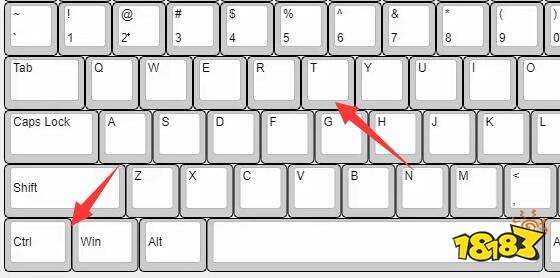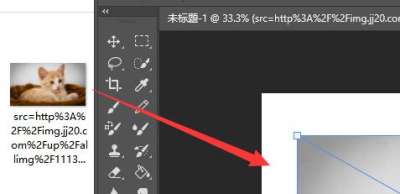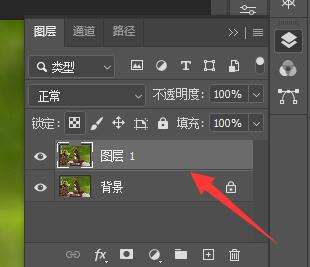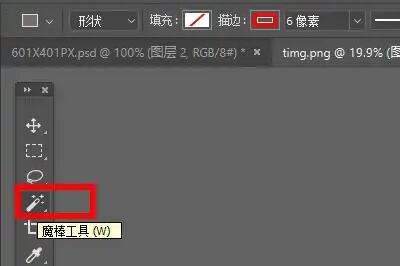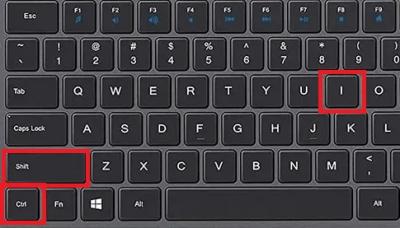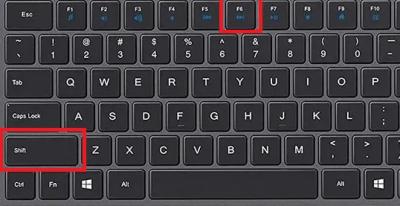有些版本的ps在导入图片后,缩放图片会导致图片变形,所以很多朋友想知道ps图片等比例放大缩小快捷键是什么,其实不同版本的ps快捷键不太一样。
,
ps图片等比例放大缩小快捷键:1、首先我们拖拽图片进入后,就会自动进入缩放界面。
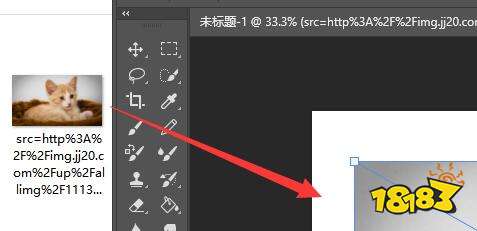
2、这时候,ps2019之前的版本,需要按住键盘“alt”或“shift+alt”就能等比例缩放了。
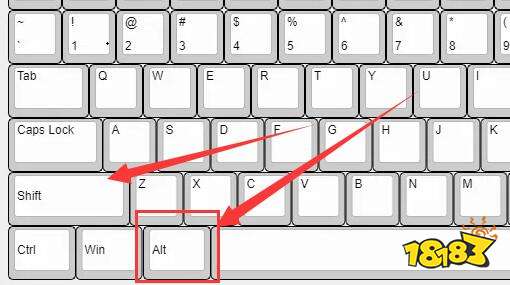
3、如果是ps2019及之后的版本,那么直接拖动“缩放点”就能自动等比例放大缩小。
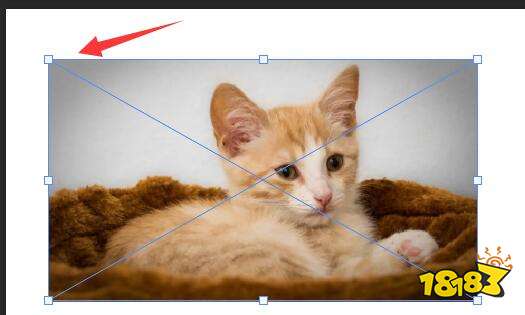
4、ps2019后的版本不想等比例缩放的话,需要按住“shift+alt”再拖动即可。
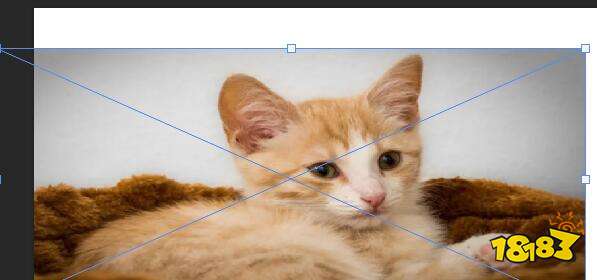
5、另外,如果不是直接拖入,那么需要先按下键盘“ctrl+t”进入缩放设置。